【売上げアップ】Amazonスポンサーブランド動画広告とは?

いまよりワンランク上の売上をあげたいAmazon出品者のみなさま。
こんにちは、株式会社そばにの森岡です!
そばにのAmazon支援サービス一覧紹介資料をダウンロードする。
本日は売上増加に欠かせないAmazonスポンサーブランド広告の一つ「スポンサーブランド動画広告」についてわかりやすく解説していきたいと思います!
「スポンサーブランド動画広告とはそもそも何?」「知ってはいるけど実際は設定とか難しそうで手が出せない…」
と、思っている方でもこの記事を読んですぐに理解でき、ブランドの魅力を動画を通してお客様に伝え、さらなる売上の向上に繋げることができます。
複数あるAmazon広告の中でも、とくにユーザーの目をひくAmazonスポンサーブランド動画広告。
広告が動画で流れるため、通常のテキスト・画像広告より広告認知度も上がるでしょう。
さらに出品者みずから動画を制作できるので、商品の魅力や利用方法を自由に伝えることが可能です。
効果的に活用することで、売上アップにもつながるでしょう。
ただしAmazonのスポンサーブランド動画広告を利用するには条件があり、動画ファイルにも複数の要件があります。
そこでこの記事では、
- Amazonスポンサーブランド動画広告とは?
- Amazonスポンサーブランド動画広告の掲載場所
- 利用条件とファイルの要件
- Amazonスポンサーブランドの設定方法
- 動画を作成するときのポイントと注意点
- Amazonスポンサーブランド動画広告で見るべき指標
を紹介します。
「静止画よりも動画で魅力を伝えたい!」という事業者の方は、ぜひ参考にしてください。
目次
Amazonスポンサーブランド動画広告とは?
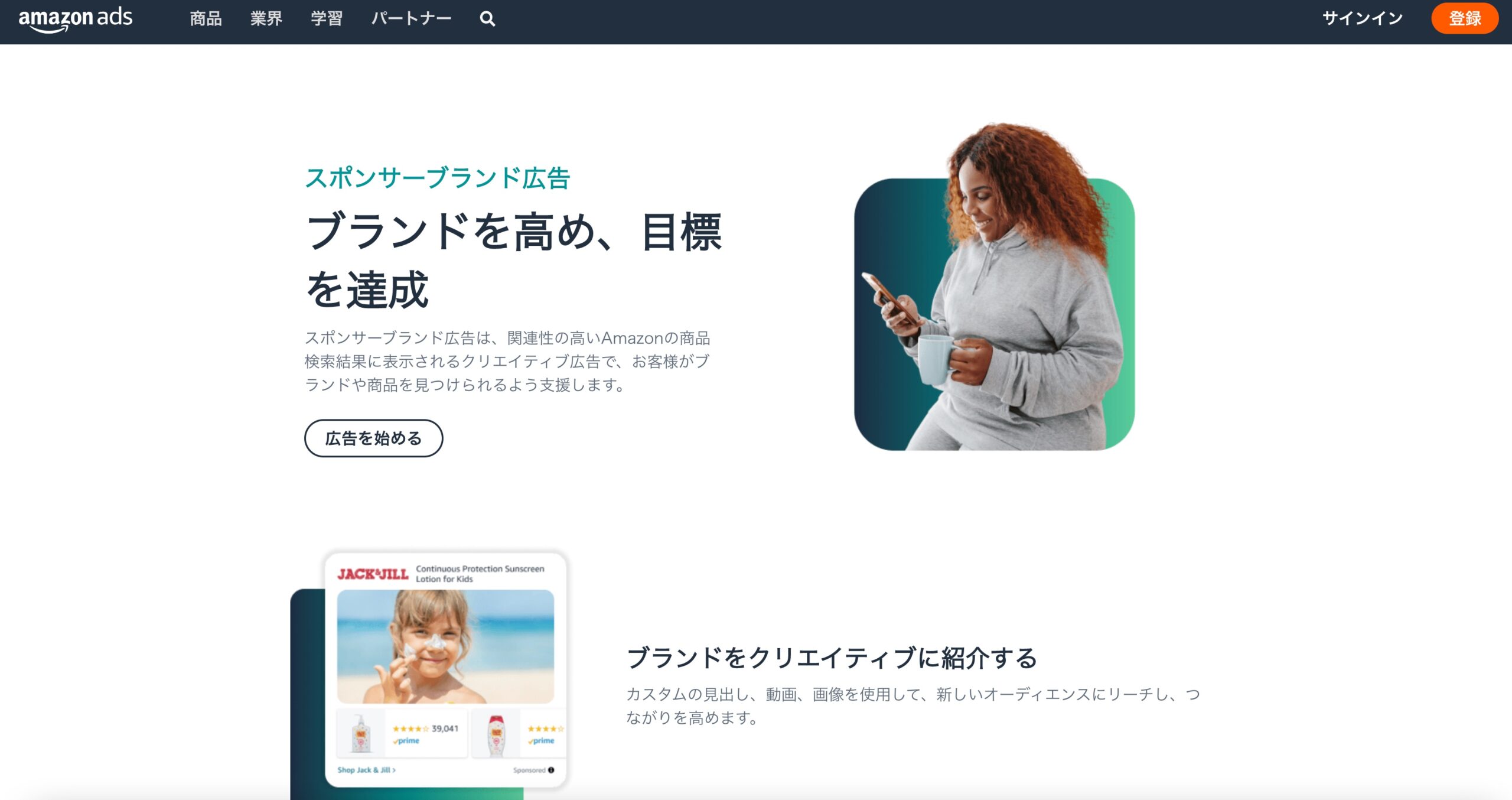
(引用:amazon ads公式サイト)
スポンサーブランド動画広告とは一言で言うと「Amazon内に出せる動画広告」のことです。
スポンサーブランド広告の1種でありAmazon内で唯一の動画広告です!
動画を使った広告は、他の広告よりもより視覚に訴えかけることによって印象にも残りさらなる認知度アップにつながります!
検索連動広告&クリック課金型です。
「6秒から最大45秒の動画」と「商品の詳細情報が1点」の2つから構成されます。
ユーザーの目をひきやすい動画を利用した広告が特徴です。
ユーザーの画面に動画の50%が表示されたときに動画が再生されます。
動画再生されるときは「ミュート状態」で、
ユーザーが「ミュート切り替えボタン」を押すと音声が再生されます。
それでは次章から「Amazonスポンサーブランド動画広告」が掲載される場所について見ていきましょう。
掲載場所

(引用:amazon ads公式サイト)
Amazonスポンサーブランド動画広告は、ターゲティングされたユーザーがAmazonで商品を検索したときに表示されます。(ターゲティングについては後述します)
ユーザーが動画広告の「動画」「商品表示」部分のどちらかをクリックすると、対象の商品ページへ飛びます。
検索結果画面で動いているのは、スポンサーブランド動画広告だけなのでとても目立つのでユーザーの目にとまりやすくなっています。
利用条件
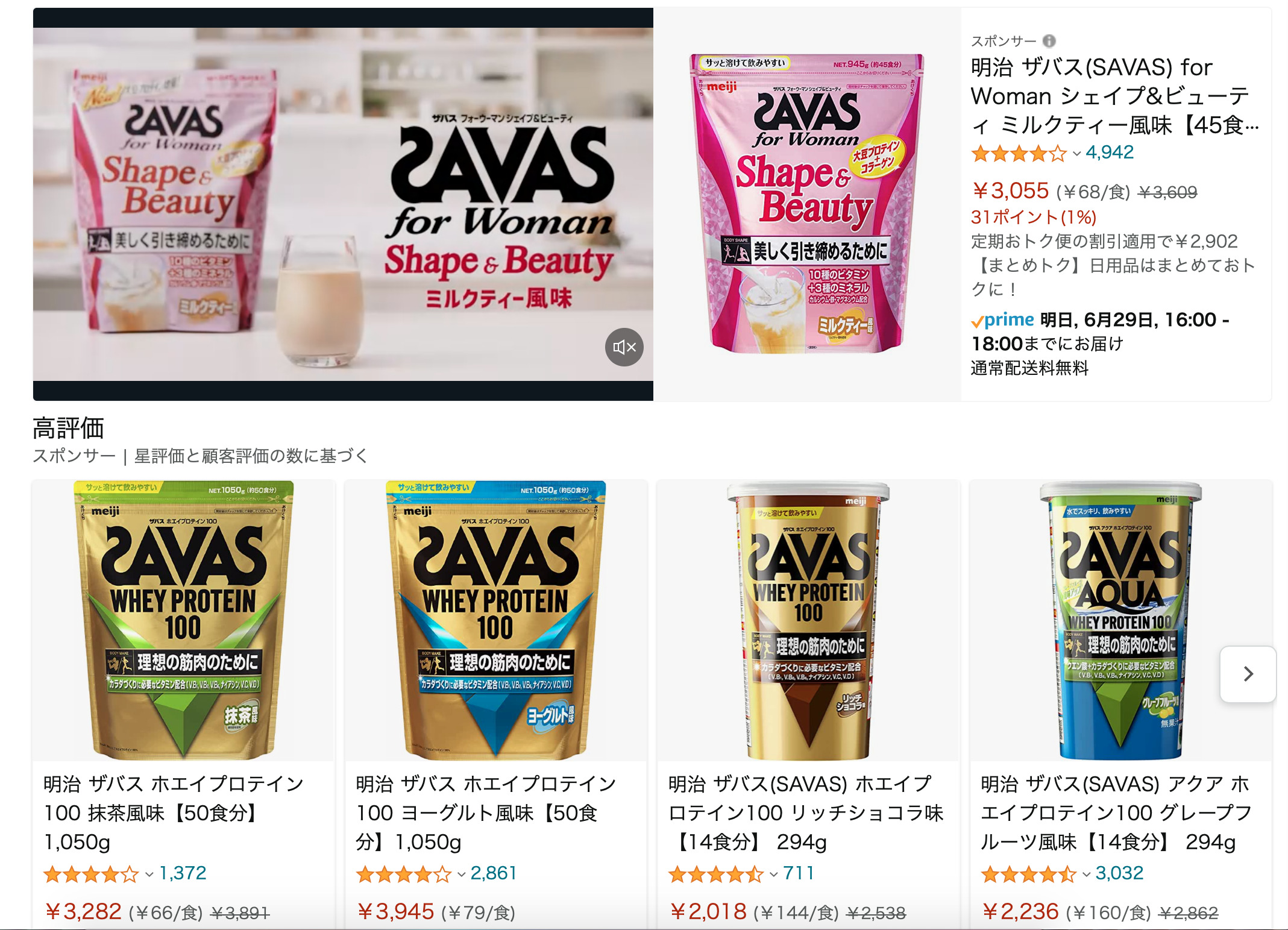
(引用:Amazon)
どの出品者もSB動画広告を利用できる訳ではありません。
大事なポイントですが、スポンサーブランド動画広告を利用できるのはAmazonにブランド登録している事業者のみです。
さらにAmazonへブランド登録できるのは、商標登録が済んでいる場合となります。
商標登録はインターネットから専門会社へ依頼もできるため、検討しましょう。
すでに商標登録が済んでいる場合は、「amazon brand registry」からAmazonへブランド登録を行ってください。
Amazonブランド登録をするとブランドの構築と保護に役立つツールを使えることができ、販売者の信頼を守ることや、顧客体験の向上につながります。
安心して自社ブランドをAmazonに出品したい方はぜひご登録ください!
(※ブランド登録をよく知らない方は下のリンクへ!)
🔗Amazonブランド登録(Amazon Brand Registry)がマストな理由と登録手順
ファイルの要件

アップロードする動画は、下記の要件を満たしている必要があります。
後述しますが、下記の要件を満たさないとエラーになり動画アップロードができないケースがあります。
| 動画再生時間 | 6〜45秒 |
| 動画サイズ |
・1920×1080ピクセル |
| ファイルサイズ | 500MB未満 |
| ファイル形式 | .MP4 or .MOV |
| アスペクト比 | 16:09 |
| 動画コーデック | H.264 or H.265 |
| 動画のプロファイル | メイン or ベースライン |
| 動画のビットレート | 最小1Mbps |
| 動画スキャンの種類 | プログレッシブ |
| 音声形式 | ステレオ or モノラル |
| 音声のビットレート | 最小96kbps |
| 音声のサンプルレート | 最小44.1khz |
| フレーム率 | ・23.976fps ・24fps ・25fps ・29.97fps ・29.98fps ・30fps |
| 音声コーデック |
・PCM |
上記の中で特に注意するポイントは、
- 動画再生時間
- 動画サイズ
- ファイル形式
- 動画コーデック
- 動画のプロファイル
です。
作成する動画によって設定は変わるため、あくまで参考として下記のポイントを確認してください。
動画再生時間
後述もしますが、動画の再生時間は最大でも30秒以内がオススメです。
長いとユーザーに飽きられる可能性もあります。
動画サイズ
動画サイズはフルの「1920×1080ピクセル」が良いでしょう。
予算的に問題ないならば、4Kで作成するのも検討してください。
ファイル形式
どちらかよくわからない場合は「.MP4」を選ぶのがオススメです。
動画コーデック
オススメは「.H264」です。
動画のプロファイル
どちらかわからない場合は、メインを選びましょう。
また、細かい点ですが動画で使用する音声は広告の地域と一致している必要もあります。
さらにフォントサイズはモバイルでも判読できる必要もあるので、注意してください。
そばにのAmazon支援サービス一覧紹介資料をダウンロードする。
ガイドライン

ここからは、Amazonスポンサーブランド動画広告を作成する手順を紹介します。
Amazonの「セラーセントラル>広告キャンペーンマネージャー」の順番で進めてください。
「キャンペーンを作成する」ボタンを押すと、下記の画面が表示されます。
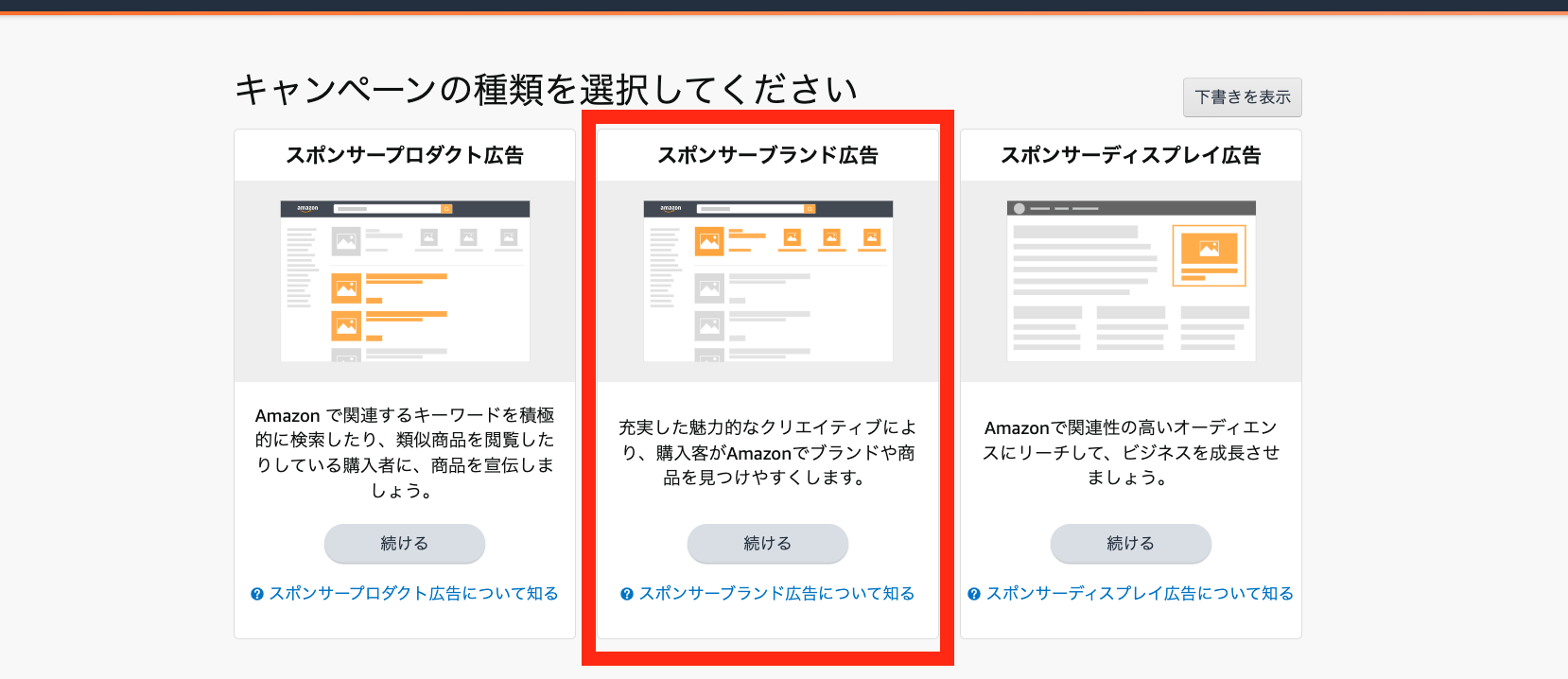
(引用:Amazon ads)
そして「スポンサーブランド広告」を選択し、
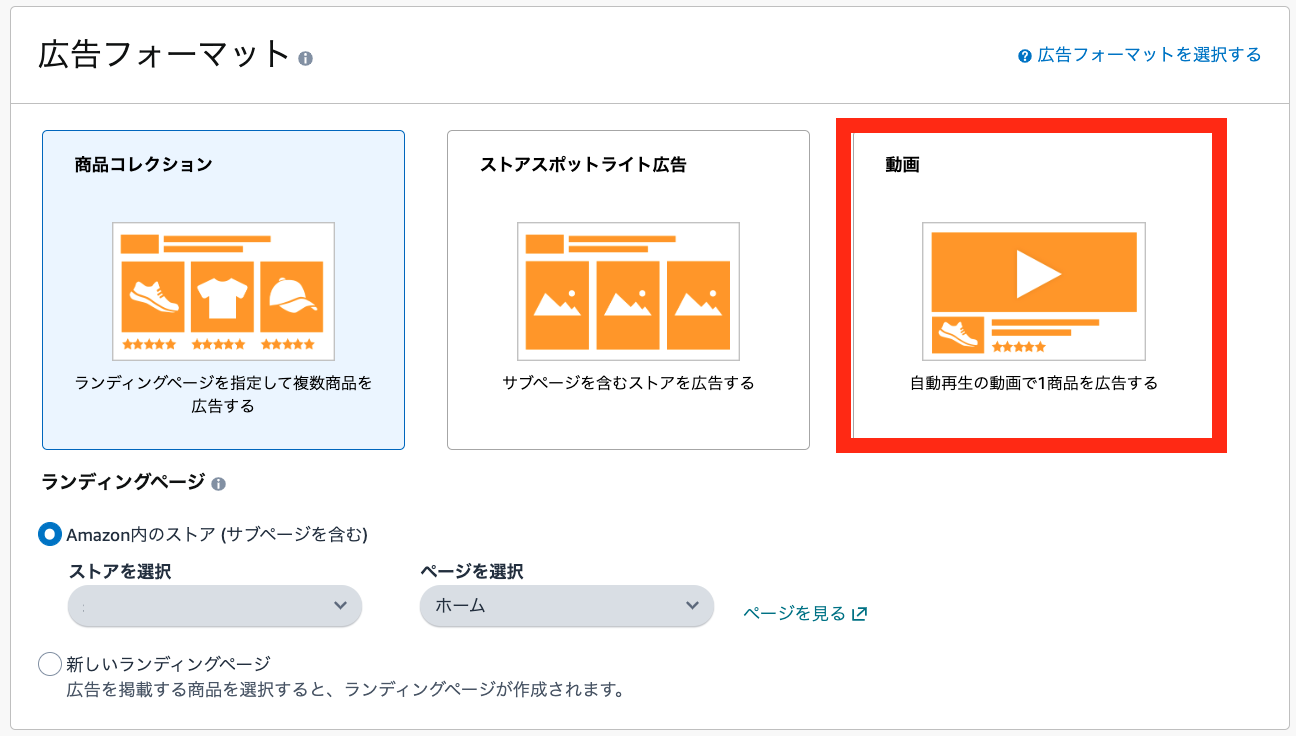
(引用:Amazon ads)
広告フォーマットの中から「動画」を選択しましょう。
次に広告をする商品を追加します。
追加できる商品は一つだけなので、注意してください。
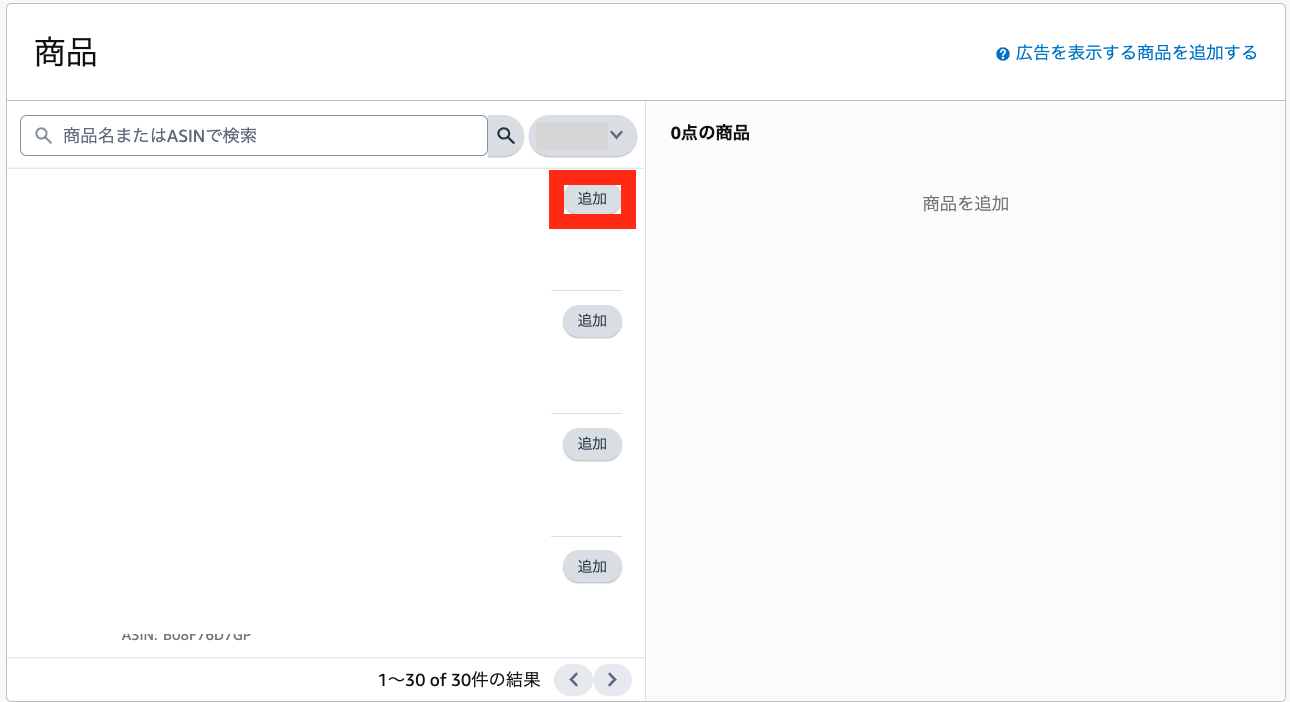
(引用:Amazon ads)
次に「動画アップロード」です。
「クリエイティブ」下にある「動画をアップロード」をクリックし、広告として使う動画をアップロードしましょう。
先述もしましたが、「ファイルの要件」をクリアしていないと、エラーになり審査不可の状態となります。
動画アップロードが完了したら、次は「ターゲティング」を設定します。
つまり、ユーザーがどのようなアクションをしたら広告を表示させるかです。
ターゲティングは、
- キーワードターゲティング
- 商品ターゲティング
の2つがあります。
キーワードターゲティング

一つ目は、キーワードを設定する方法です。
特定のキーワードを設定し、ユーザーが設定されたキーワードを検索すると広告が表示されます。
たとえばキーワードを「パソコン」とし、ユーザーが検索画面で「パソコン」と入力すると広告配信されます。
ただ、キーワードターゲティングを設定しても、意図せずターゲット外のユーザーへ広告が配信されることもあります。
購入へ繋がらないキーワードからトラフィックが増えた場合などは、除外キーワードを設定しましょう。
「除外キーワードターゲティング」から、除外するキーワードを入力します。
その後マッチタイプを選択し、「キーワードを追加」で完了です。
商品ターゲティング
二つ目は、「商品ジャンル」や「個別の商品」を設定し広告配信する方法です。
価格帯やブランド、レビューの星の数でターゲットを絞り込むことができます。
このとき「除外キーワード」を設定することも可能です。
ターゲティングまで完了したら、あとは「審査に申請」を押して完了です。
Amazonスポンサーブランド動画広告は審査不承認になることも
上記の設定をしても、不承認となるケースがあります。
不承認となった場合は、下記4つの点がないか確認しましょう。
- 動画の最初(最後)に画面が真っ黒(白)になる部分がある
- ミュート解除ボタンと被る位置にテキストが配置されている
- Amazon商品、商品、サービス、カスタムレビューへ言及している
- 画面の端に黒い帯がある
動画の最初(最後)に画面が真っ黒(白)になる部分がある
動画の始まりか最後で画面が真っ黒になると、不承認となり得ます。
理由として画面に何もない状態が表示されると、ユーザーが広告をクリックできる機会を逃すためとしています。
ミュート解除ボタンと被る位置にテキストが配置されている
ミュート解除ボタンとテキストが被ると、不承認になる場合があります。
ただ無音動画の場合、考慮する必要はありません。
Amazon商品、商品、サービス、カスタムレビューへ言及している
「Amazonで星5を獲得!」等の表現は、動画内で使用禁止です。
画面の端に黒い帯がある
動画の上下左右に黒い帯をつけるのも禁止です。
Amazonスポンサーブランド動画広告の制作ポイント!

Amazonスポンサーブランド動画広告を制作するときは、
- 無音でも成り立つ
- 最初の数秒でユーザーへ興味を持たせる
- 長くても30秒以内
- ループ再生が前提
- 読みやすいテキスト
を意識することがポイントです!
それぞれ次章から紹介していきましょう。
無音でも成り立つ

ユーザーは動画の音を出さないで視聴するケースも多いです。
そのためテキストを活用し、無音でもわかる内容にしましょう。
動画広告はデフォルトでミュート状態で、ユーザーが「ミュート解除ボタン」を押すと音声が聞こえる仕組みです。
そのため伝えたい内容は「ナレーション」だけでなく、テキストも活用しましょう。
最初の数秒でユーザーへ興味を持たせる
ユーザーは最初から最後まで動画を見るとは限りません。
さらにもう二度と見ない可能性もあります。
そのため最初の数秒でユーザーに、興味を持たせる動画を制作するのがポイントです。
また、とくに伝えたい重要なことは最初に持ってくるのがオススメです。
長くても最大30秒以内
Amazon広告でも「広告動画を15秒〜30秒以内にすること」をオススメしています。
長くなるとユーザーは、見るのを止める可能性もあります。
そのため長くても30秒以内が良いでしょう。
ただ、6秒以下の動画や45秒以上の動画は掲載ができません。
ループ再生が前提
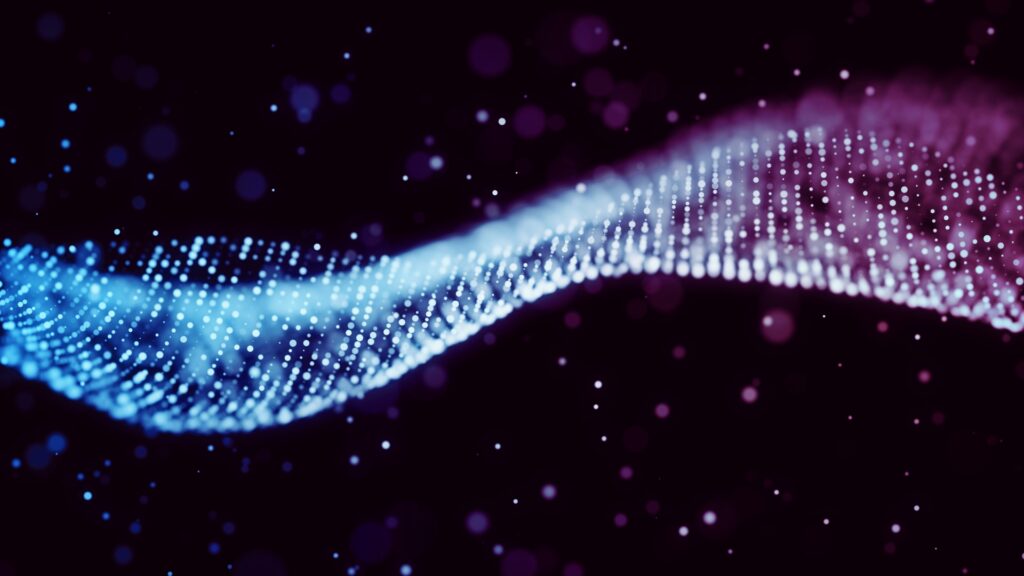
動画広告は表示されていると、自動的にループされます。
そのため動画の終わりは会社ロゴや静止画面等にして、ユーザーへ広告が終わったことがわかるようにしましょう。
読みやすいテキスト
広告を見るユーザーは、パソコンやスマホなどさまざまです。
そのためモバイルから見ても分かりやすいフォントに設定しましょう。
Amazon広告がオススメしているフォントは、下記のとおりです。
| フォントサイズ | 60pt以上 |
| フォントの色 | 視認性の高いもの |
| フォントの種類 | Helvetica 又は San-Serif |
ちなみにフォントサイズは26pt以下だと、審査に受からないケースもあります。
フォントの色は、背景を黒にして文字を白くする等の対策を行い視認性を高めましょう。
Amazonスポンサーブランド動画広告で注意すべきポイントとは?

動画広告を作成するとき、注意する点が3つあります。
- 1キャンペーン=1商品
- スマホとパソコンでチェック
- 完成してもすぐにアップロードしない
1キャンペーン=1商品
記事前半部分で軽く触れましたが、動画広告では「1キャンペーン=1商品」です。
1つの動画に対して、1つの商品しか設定できません。
そのため複数の商品の動画広告を出したい場合は、それぞれキャンペーンを作成してください。
スマホとパソコンでチェック

スマホとパソコンでは画面の大きさが異なります。
パソコンでは視認できる動画でも、スマホではわからないことも。
そのためアップする前に、スマホとパソコンからどう表示されるかを確認しましょう。
完成してもすぐにアップロードしない
ここは参考までですが、動画が完成してもアップロードはすぐにしないのも有効です。
完成したら他の人に広告を見てもらい、動画を見た感想を聞いてみましょう。
動画が長いとコンテンツの内容より、雰囲気の感想が出やすいです。
その場合は、動画の尺を短くする等の対策をした方が良いかもしれません。
Amazonスポンサーブランド動画広告で見るべき指標

動画広告を配信したあとは、必ず効果を確認しましょう。
「広告レポート」から、下記の指標を確認できます。
- ビューアブルインプレッション数
- 視聴完了率(VTR)
- 視聴のクリック数(vCTR)
- ビデオの視聴完了
- ビデオを3/4視聴
- ビデオを/2視聴
- ビデオを1/4視聴
- ビデオミュート解除
- 5秒視聴
- 5秒視聴率
上記のとおり、広告レポートから細かい効果を確認することが可能です。
たとえば「5秒視聴」や「ビデオを1/2視聴」が少なければ、最初の数秒でユーザーが興味を無くしていることになります。
逆に視聴完了率は高いのにコンバージョン率が少なければ、商品自体の問題も考える必要があります。
一度動画広告を出したあとは、分析した内容を記録してまとめておきましょう。
記録しておくことで、次に出す動画広告の参考になります。
まとめ

動画は静止画やテキストよりも、たくさんの情報を伝えることができます。
そのためAmazonスポンサーブランド動画広告をうまく活用することで、たくさんの魅力をユーザーへ伝えることが可能です。
さらに商品の利用方法も紹介でき、ユーザーへ「商品を買ったあとの未来」を想像してもらうこともできます。
動画を作成する手間はかかりますが、その分効果も期待できるでしょう。
そばにのAmazon支援サービス一覧紹介資料をダウンロードする。
ぜひ、Amazonスポンサーブランド動画広告の利用も検討してください!
◆お電話・WEBからのお問い合わせはこちら
Amazon専門の運用スペシャリストによる売上UPをご希望の企業様はお気軽にご相談ください。
コンサルティング・運用代行・広告運用のサービスや事例に関する質問/相談はこちら↓
※設定や手続きなどのご不明点はこちらからテクニカルサポートにお問い合わせください。
※お電話からのお問い合わせは初めに一次受付にてご対応となります。
大阪府出身。学生起業でAmazon OEM自社ブランド事業を行いながらコンサルタントして活動。
その後新卒で(株)船井総合研究所に入社し、Amazonを中心としたECコンサルティングに従事。
独立し、ECコンサルとシステム開発を行う(株)NOVASTOを設立。
その後「(株)そばに」にEC支援事業を移管。Amazon販売支援歴10年、Amazon プラチナム・パートナー・エージェンシー企業として累計800社のAmazon販売事業者様のサポートし、多数のベストセラー獲得商品、Amazon.co.jp販売事業者ワード受賞企業を複数輩出してきた実績を持つ。
ゴルフパター練習機ブランド「PuttOUT」をM&Aで取得し、売上を1年半で10倍に成長させる。





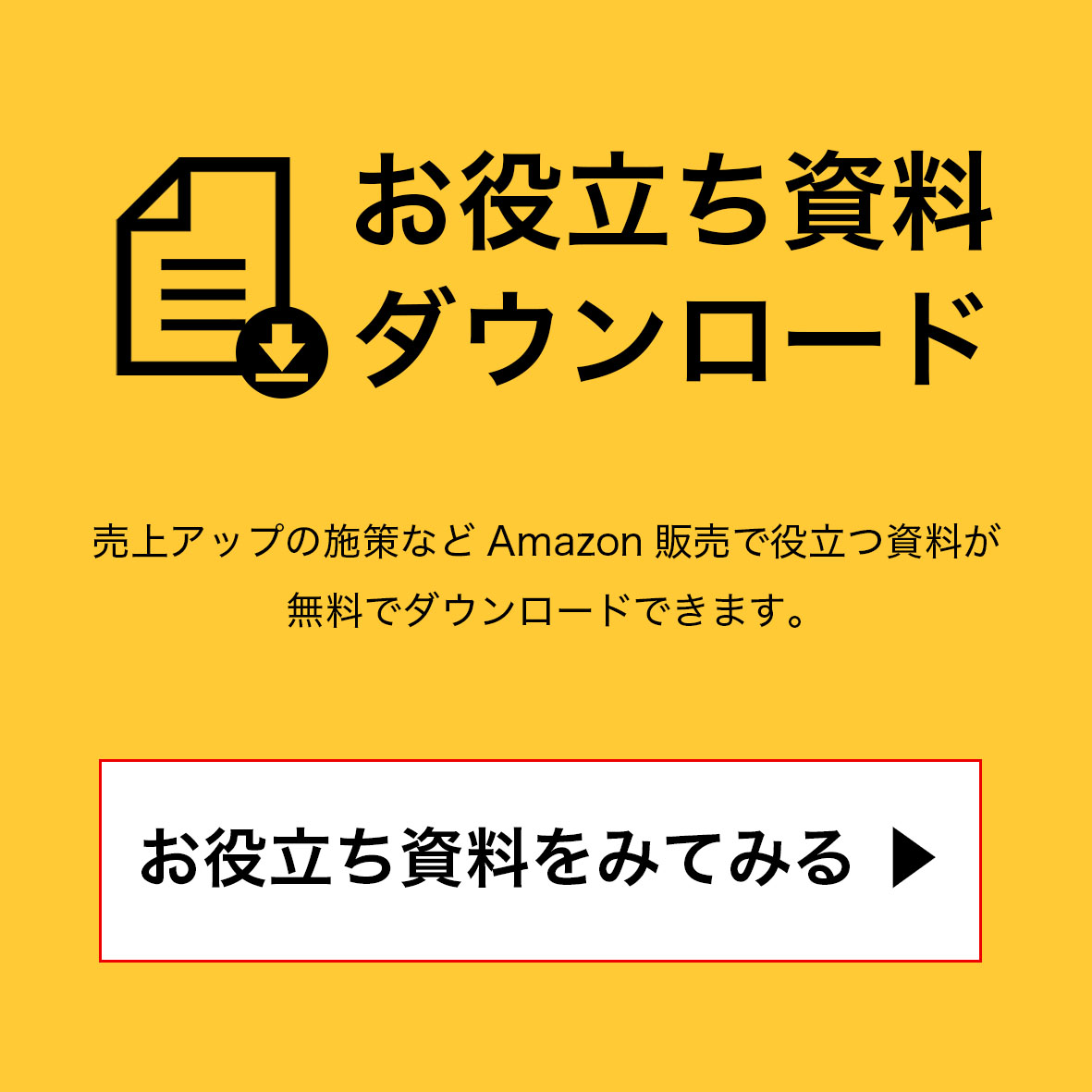






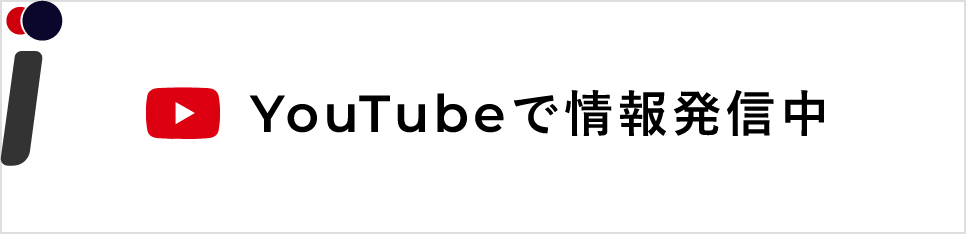

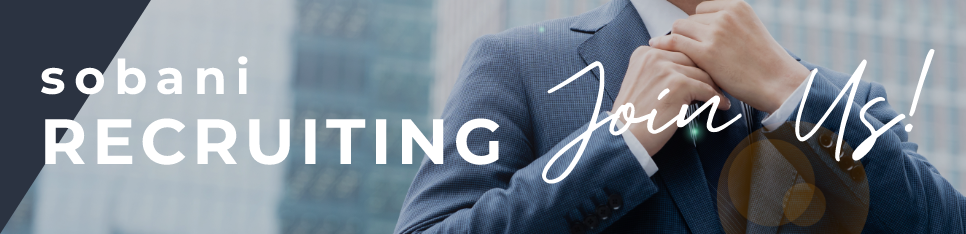

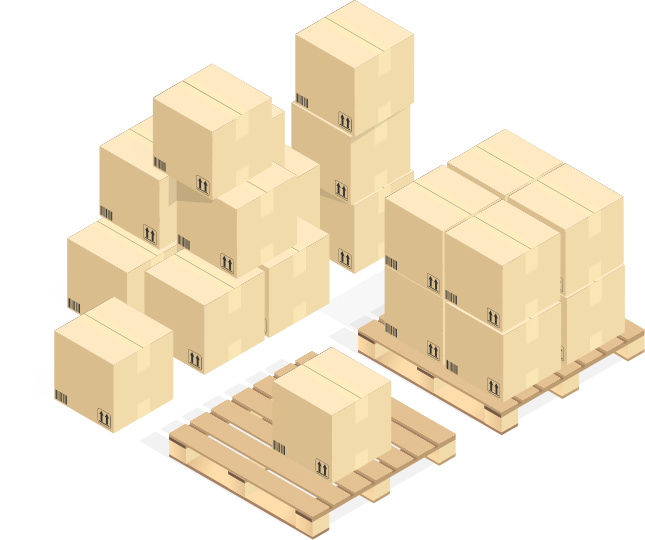
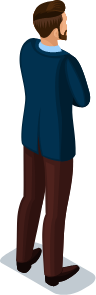

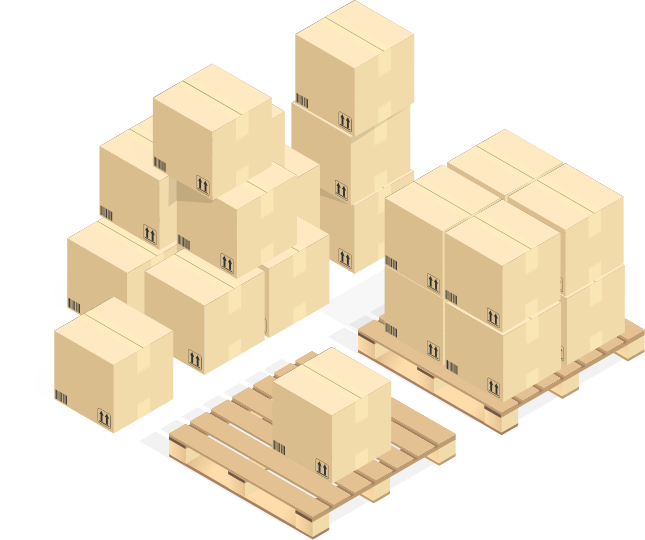

 06-6155-8317
06-6155-8317